Criar botão de mudar de documento
Uma das funcionalidades mais usadas no Gestwin Vendas é a troca de documentos que permite alternar entre os vários documentos existentes no programa. (Faturas Proformas, Faturas, Fatura-Recibo, etc).
Este procedimento pode ser usado também para outros botões, veja a lista de funções que apresentamos no fim deste tutorial.
Vamos então criar um botão para trocar de documento dentro do menu Outras Funções.
1º Entre no Gestwin Vendas;
2º Escolha um vendedor com privilégios para Alterar botões;
3º Clique em Outras Funções;

4º Clique na barra inferior, de cor cinza escuro, com a descrição Outras Funções;

5º Clique num botão que pretenda alterar (no nosso exemplo vamos usar o botão Bloquear Terminal; 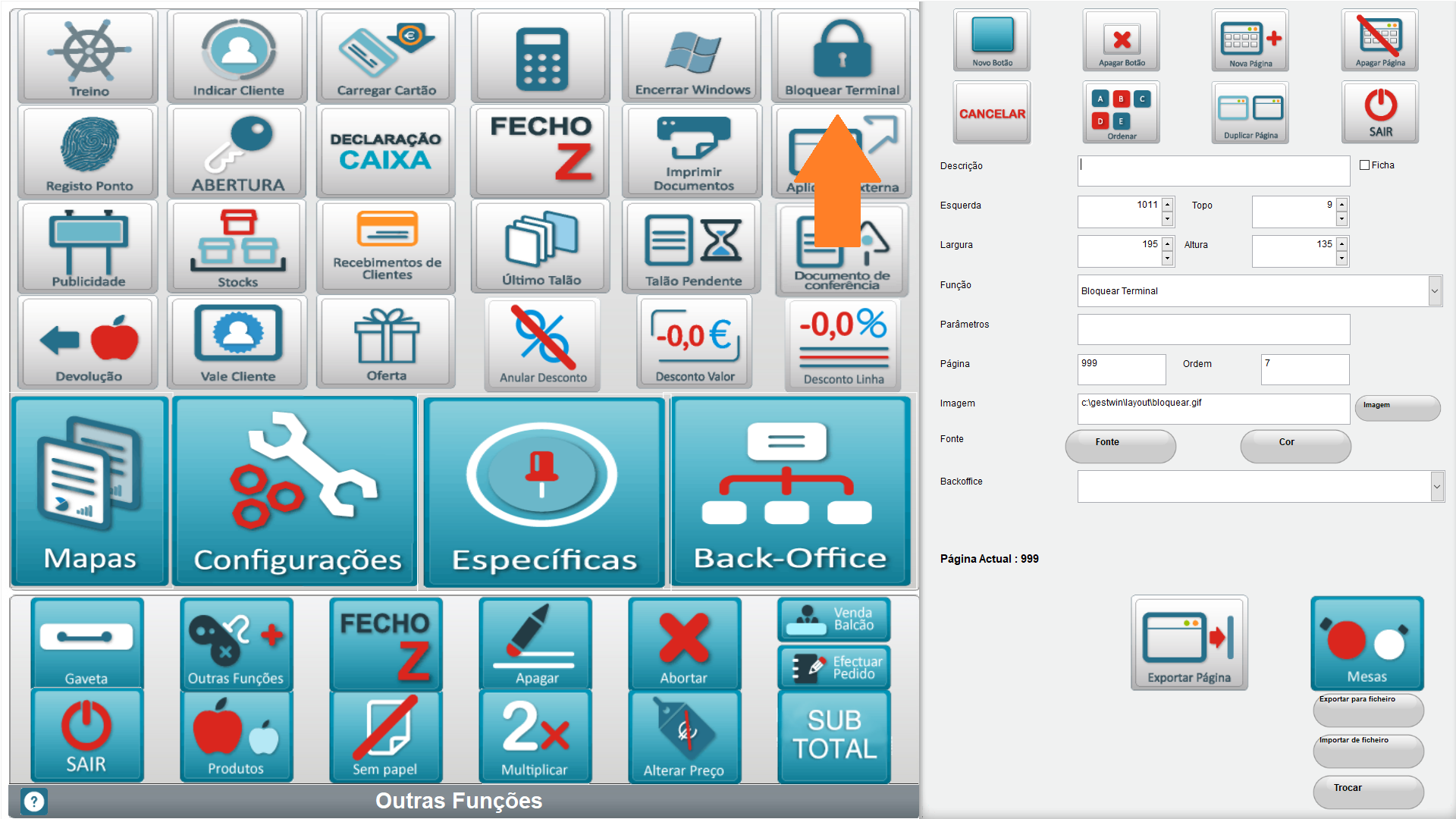
6º Escolha a Função do botão (vamos escolher Mudar de Documento); 
7º Confirme que a imagem do botão foi alterada; 
8º Para concluir, clique em sair; 
Colocar imagens nas famílias e produtosEste procedimento é bastante similar com a troca dos botões.
É necessário tem em conta que para este procedimento é necessário que exista uma pasta com o nome ImagemPOS dentro da pasta Gestwin. Caso esta pasta não exista, deverá primeiro criá-la. 1º Entre no Gestwin Vendas;
2º Escolha um vendedor com privilégios para Alterar botões; 3º Navegue até à página onde se encontra o botão que pretende colocar a imagem; 4º Clique na barra cinza escuro no fundo do ecrã; 
5º Clique 1 vez no botão que pretende alterar; 6º Clique em Imagem; 
7º Escolha a imagem; 8º Apague a descrição do botão (Opcional); 
9º Clique num outro botão (apenas para que o programa assuma que está finalizado); Repita os passos caso queira fazer para vários botões.
No final clique em sair; 
Lista de funções mais utilizadas:- Consumo interno - Muda o documento para consumo interno; - Copiar Linhas - Abre uma janela na qual colocamos o tipo de documento, série e numero do documento de onde queremos copiar as linhas. O programa vai copiar todos os artigos desse documento para o documento que estamos a fazer; -Desconto financeiro - Abre um quadro para colocar o valor, em percentagem, que queremos fazer no produto seleccionado; - Desconto valor - Abre um quadro para colocar o valor que queremos fazer no produto seleccionado; - Devolução - Muda o documento para Nota de Crédito; - Modo treino - Coloca o programa num modo especial para formação ou testes. Ao ativar o modo treino irão aparecer 10 estrelas vermelhas no espaço dedicado aos produtos que vão ser faturados (carrinho);
REINICIE O GESTWIN E ESTÁ PRONTO
Gestwin - O melhor software de faturação em Angola.
Com o Gestwin o suporte pós-venda é garantido.
Faça a escolha certa, compre na AfriGIT.
|